 Šaltinis: Nickas Sutrichas / „Android Central“
Šaltinis: Nickas Sutrichas / „Android Central“
Nors dauguma žmonių per dieną naudoja daugiau nei vieno tipo įrenginius, daugybė žmonių didžiąją dienos dalį praleidžia spoksodami į kompiuterio ekraną. Nors gerai pasiimti telefoną ir išsiųsti pranešimą ar naršyti internete, net geriausi „Android“ telefonai turi palyginti mažą ekraną, palyginti su kompiuterio monitoriumi. Todėl suprantama, kad telefono ir kompiuterio susiejimas gali būti didžiulė nauda produktyvumui ir tiesiog palengvina bendravimą ir daugiafunkcines užduotis.
Čia atsiranda „Microsoft Your Phone“ programa. „Telefonas“ padeda susieti telefoną ir kompiuterį taip, kad galėtumėte sekti, kas vyksta jūsų išmaniajame telefone, jo nuolat nekeliant. „Microsoft Your Phone“ programa padeda susieti kompiuterį su „Android“ telefonu panašiai kaip „Apple“ susieja „MacOS“ su „iOS“ arba „Google“ susieja „Chrome“ OS su „Android“.
VPT pasiūlymai: Viso laikotarpio licencija už 16 USD, mėnesio planai - 1 USD ir daugiau
Tai padeda skaityti ir atsakyti į teksto pranešimus, peržiūrėti ir tvarkyti nuotraukas telefone, valdyti ir bendrauti su pranešimais, skambinkite telefonu ir netgi naudokite „Android“ programas savo kompiuteryje su tam tikrais palaikomais telefonai. Kai kurie telefonai veikia geriau nei kiti ir
„Samsung“ išmanusis telefonas savininkai ras gausybę išskirtinių funkcijų, kurių neturi kiti „Android“ valdomi telefonai. Norite, kad tas smaigalys iš sprando per daug nežiūrėtų į telefoną? Laikas naudoti „Microsoft Your Phone“ programą.Kur gauti „Microsoft Your Phone“ programą
„Microsoft Your Phone“ programa iš anksto įdiegta „Windows 10“ ir „Windows 11“. Tiesiog atidarykite „Start“ meniu ir įveskite savo telefoną, tada spustelėkite programą, kai ji pasirodys paieškos laukelyje.
Kad jūsų telefonas veiktų tinkamai, programą „Android“ išmaniajame telefone taip pat turite įdiegti. Ši programa yra 100% nemokama ir ją galima rasti „Google Play“ parduotuvėje.
„Microsoft Your Phone“ programa tai daro ne šiuo metu gerai veikia su „iPhone“ ar kitais „iOS“ pagrįstais įrenginiais. Nors galite susieti „iPhone“ su kompiuteriu naudodamiesi programa „Telefonas“, tai padaryti nieko neįmanoma.

Papildoma jūsų telefono programa
Paimkite „Android“ telefonui skirtą „Microsoft Your Phone“ programą ir pradėkite gauti tekstinius pranešimus, pranešimus ir dar daugiau „Windows 10“ ar 11 kompiuteriuose.
- Nemokama „Google Play“ parduotuvėje
Nustatoma
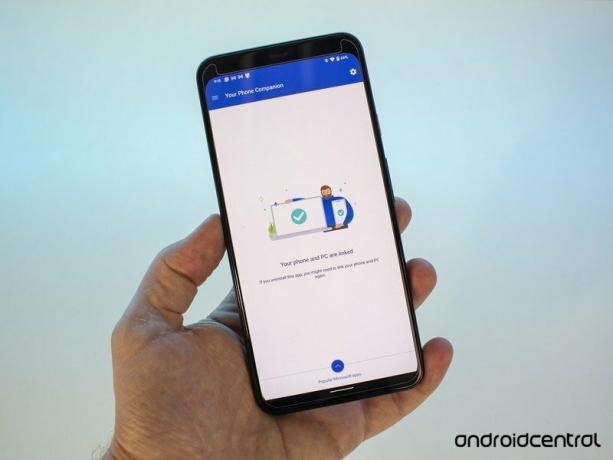 Šaltinis: Nickas Sutrichas / „Android Central“
Šaltinis: Nickas Sutrichas / „Android Central“
„Microsoft“ atlieka puikų darbą, kad jus nustatytumėte naudodami kompiuterio programą „Jūsų telefonas“. Pirmą kartą atidarę būsite nukreipti atsisiųsti papildomą programą į „Android“ telefoną. Kiekvieną programą reikia sukonfigūruoti, kad jūsų kompiuteris ir telefonas būtų susieti, tačiau pirmiausia norėsite pradėti nuo „Android“ programos.
Pirmą kartą atidarę kompaniono programą „Telefonas“ sistemoje „Android“, jūsų bus paprašyta suteikti programai leidimą pasiekti teksto pranešimus, kontaktus ir nuotraukas. Vienintelis leidimas programai neturi poreikis yra vieta. Bent jau turėsite suteikti prieigą prie šių leidimų:
- Kontaktai
- trumpoji žinutė
- Failai ir laikmenos
Kai juos nustatysite (tiesiog vadovaukitės programoje pateiktais raginimais), galite pereiti prie sąrankos. Programa „Jūsų telefonas“ naudoja telefono kamerą, kad galėtų lengvai susieti su kompiuteriu naudodama QR kodą. Tas QR kodas sugeneruojamas nustatant „Your Phone“ programą kompiuteryje ir pridės jūsų „Microsoft“ paskyrą prie išmaniojo telefono, kad visus duomenis valdytumėte belaidžiu būdu.
Susieję per QR kodą turėsite suteikti leidimą programai „Jūsų telefonas“ veikti fone išmaniajame telefone. Priimkite raginimą, kai jis pasirodys. Taip pat turėsite suteikti prieigą prie pranešimų apie programą, kurią galite lengvai padaryti pasirinkdami mygtuką „Žiūrėti mano pranešimus“ nustatydami savo telefono programą kompiuteryje. Jei netyčia praleidote tai, tiesiog pasirinkite Pranešimai kairiajame meniu „Jūsų telefonas“ kompiuteryje ir vykdykite instrukcijas.
Be to, jei skambinsite naudodamiesi programa „Telefonas“ per kompiuterį, turėsite nustatyti „Bluetooth“ ryšį tarp savo kompiuterio ir išmaniojo telefono. Programa jūsų kompiuteryje padės jums atlikti šį procesą pirmą kartą pasirinkus Skambučiai kairiajame meniu „Jūsų telefonas“ kompiuteryje. Iššokantis telefono langas palengvins jūsų kompiuterio radimą jūsų telefone ir susiejimą su juo per „Bluetooth“.
Ką galite padaryti su savo telefonu?
 Šaltinis: Nickas Sutrichas / „Android Central“
Šaltinis: Nickas Sutrichas / „Android Central“
Bet kuris „Android“ pagrįstas telefonas, kuriame veikia 7.0 ar naujesnės versijos „Android“, galės naudotis programa „Jūsų telefonas“ ir turėtų atlikti šias funkcijas:
- Gaukite ir tvarkykite išmaniojo telefono pranešimus savo kompiuteryje.
- Atsakykite į bet kurią programą, palaikančią atsakymus pranešimu.
- Siųsti ir gauti SMS ir MMS tekstinius pranešimus.
- Pasiekite savo kontaktus.
- Skambinkite iš savo kompiuterio.
- Bendrinkite turinį iš telefono į savo kompiuterį naudodami standartinį „Android“ bendrinimo dialogą.
- Pristabdykite, paleiskite arba praleiskite bet kokią telefone grojamą muziką.
Galite pastebėti, kad tam tikros funkcijos geriau veikia su kai kuriais „Android“ telefonais, palyginti su kitais. Pavyzdžiui, „Pixel 4 XL“ turėjau problemų skambindamas savo asmeniniame kompiuteryje. Tikėtina, kad tai suderina mano telefoną ir kompiuterį su „Bluetooth“. Gali būti, kad kitos „Microsoft Your Phone“ programos funkcijos taip pat gali būti problemiškos kai kuriuose kompiuteriuose ar telefonuose.
Išskirtinės „Samsung“ funkcijos
 Šaltinis: „Ara Wagoner“ / „Android Central“
Šaltinis: „Ara Wagoner“ / „Android Central“
Tačiau norėdami išnaudoti kuo daugiau „Phone“ programos funkcijų, norėsite naudoti „Samsung“ išmanųjį telefoną. „Samsung“ ir „Microsoft“ istoriškai turėjo labai gerus darbo santykius. Dėl to atsirado keletas išskirtinių funkcijų, kurios pasiekiamos tik „Samsung“ telefonuose, kurių dauguma yra galimybė paleisti „Android“ programas asmeniniame kompiuteryje, palyginti su „Samsung“ telefonu. „Microsoft“ ir „Samsung“ šį patobulintą funkcijų rinkinį vadina nuoroda į „Windows“.
Nors tiesa, kad sugebėsite naudoti „Android“ programas natūraliai „Windows 11“, „Samsung“ išskirtinė programos „Jūsų telefonas“ versija iš tikrųjų leidžia visiškai atspindėti telefono ekraną kompiuteryje. „Samsung“ telefono vartotojai taip pat galės vilkti failus iš savo išmaniojo telefono į kompiuterį ir kopijuoti bei įklijuoti turinį tarp šių įrenginių.
Tai reiškia, kad virtualią „Samsung“ telefono versiją galima laikyti mažame lange tiesiai ant darbalaukio, todėl telefoną bus lengva naudoti kaip pyragą. tiksliai kaip jau esate įpratę - tiesiog kompiuteryje esančiame lange, o ne fiziniame objekte jūsų rankose. „Microsoft“ tvarko sąrašą palaikomų „Samsung“ telefonų, kurie šiuo metu rašo kelias dešimtis „Samsung“ gaminamų modelių.
Pranešimų tvarkymas telefone
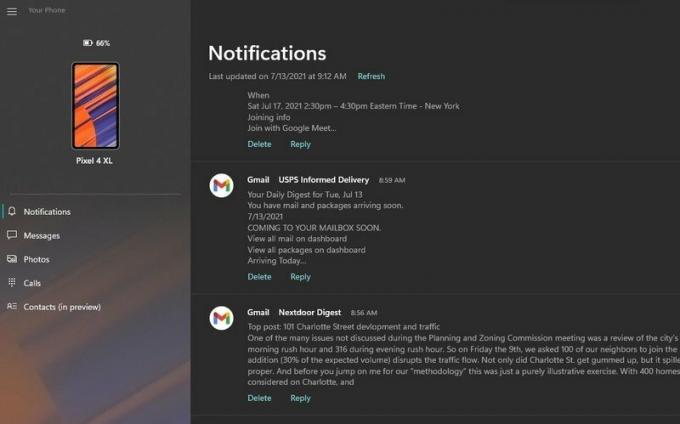 Šaltinis: „Android Central“
Šaltinis: „Android Central“
Susieję telefoną, neabejojate, kad greitai užplūs daugybė pranešimų, kurių nesate įpratę gauti savo kompiuteryje. Daug kartų tai gali būti net pasikartojantys pranešimai, kuriuos jūsų kompiuteris jau pateikia, pavyzdžiui, naujas el. Laiškas patenka į jūsų „Gmail“ paskyrą. Laimei, „Microsoft“ leidžia visiškai nutildyti pranešimus iš bet kurios telefone įdiegtos programos ir tai galima padaryti vienu iš dviejų būdų.
Lengviausias būdas nutildyti pranešimus yra pasirinkus trys taškai mygtuką, kai tik pasirodo pranešimas apie nemalonumus, tada pasirinkite parinktį, kad išjungtumėte tos programos pranešimus. Tai nutildys visi pranešimai apie tą programą ateityje, neleisdami išsitraukti plaukų.
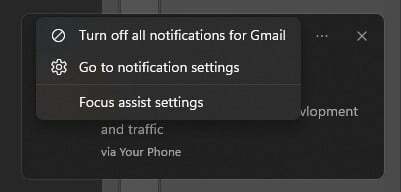 Šaltinis: „Android Central“
Šaltinis: „Android Central“
Antrasis būdas yra išsamiau apibrėžti, kurioms programoms leidžiama rodyti pranešimus iš programų sąrašo jūsų telefone. Kadangi jūsų telefonas turi prieigą prie visų pranešimų išmaniajame telefone, jis gali matyti visas jūsų įdiegtas programas ir padėti susiaurinti, ką iš tikrųjų norite matyti savo kompiuteryje. Norėdami rasti šį sąrašą, pasirinkite Nustatymai programos „Jūsų telefonas“ apačioje dešinėje. Iš ten pasirinkite funkcijos, po kurio seka Pasirinkite, iš kurių programų gausiu pranešimus.
 Šaltinis: „Android Central“
Šaltinis: „Android Central“

Siurbti ir šluoti grindis yra varginanti, nešvari užduotis. Bet tai turi būti padaryta, bet jūs neturite to padaryti patys robotų dėka! Kaip ir daugelis kitų, „Ultenic T10“ šluostės ir dulkių siurbliai, tačiau tai daro geriau ir turi daugiau galimybių. Be to, kai bus atliktas valymas po jūsų, jums nereikės jo valyti dėka savaime išsikraunančios bazinės stoties. Bet ar tai gali neatsilikti nuo ...
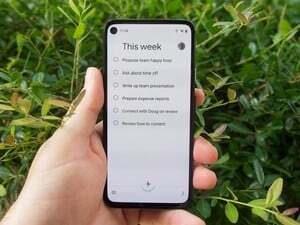
Visi žino ir myli pagrindines „Google“ produktyvumo programas, tokias kaip „Gmail“, Žemėlapiai ir Kalendorius, bet kur meilė tiems negrąžintiems darbiniams arkliams? Neseniai giedojome „Google Keep“ pagyrimus, tačiau dabar atėjo laikas parodyti, kad vertiname kitą produktyvumo stiprintuvą - „Google Tasks“.

„Reno 6 Pro“ per daug nesiskiria nuo pirmtako, tačiau „MediaTek Dimensity 1200“ dėka jis geriau žaidžia ir atlieka kasdienes užduotis. Bet jei telefonas parduodamas už didelę kainą, ar turėtumėte jį pasiimti? Tai mes esame čia, kad sužinotume.

Išmanieji gaminiai skirti ne tik svetainei ir miegamajam. Virtuvė yra puiki vieta visapusiškai naudotis belaidžio ryšio pranašumais, o visus šiuos patogius įrenginius galite valdyti balsu.

Nikolajus Sutrichas
Nickas pradėjo nuo DOS ir NES ir naudoja tuos puikius diskelių ir kasečių prisiminimus, kad paskatintų savo nuomonę apie šiuolaikines technologijas. Nesvarbu, ar tai VR, ar išmaniosios namų programėlės, ar dar kažkas, kas pypsi ir gaudžia, jis apie tai rašo nuo 2011 m. Pasiekite jį „Twitter“ ar „Instagram“ @Gwanatu
